Deepin은 우아하고 대안적인 데스크탑입니다커뮤니티에서 빠르게 인기를 얻고있는 Linux 환경. 눈에 쉽고 빠르며 인기있는 다른 데스크탑 환경을 모방하지 않는 이유를 알기가 어렵지 않습니다.
Deepin 데스크탑 환경은 Deepin의 일부입니다Linux, 데비안 기반의 배포판. 그러나 지난 몇 년 동안 Deepin 데스크탑은 Ubuntu, Arch Linux 및 기타 배포판에서 사용되었습니다.
Deepin 데스크탑이 대중화되면서그리고 더 많은 Linux 사용자가 손을 잡고 있습니다. 문제는 많은 사람들이 데스크탑을 원하는대로 사용자 정의하고 조정하는 방법을 알지 못한다는 것입니다. 여기에 Deepin Linux 데스크탑 환경을 사용자 정의하는 방법이 있습니다.
배경 화면 설정
Deepin 데스크탑에서 배경 화면 변경환경은 다른 많은 Linux 데스크톱과 매우 유사합니다. 마우스를 사용하여 모든 응용 프로그램을 최소화하는 것으로 시작합니다. 그런 다음 빈 공간을 마우스 오른쪽 버튼으로 클릭하여 오른쪽 클릭 메뉴를 표시합니다.
마우스 오른쪽 버튼 클릭 메뉴에서 "SetWallpaper”옵션을 선택하고 선택하십시오. 배경 화면 옵션을 선택하면 화면 하단에 Deepin에 대한 다양한 사전 설정 배경 화면이있는 슬라이더가 즉시 나타납니다. 마우스를 사용하여 배경 화면을 적용하면 즉시 변경됩니다.

배경 화면에 맞춤 이미지를 사용하고 싶으십니까? 에 사진을 배치 / 홈 / 사진 / Deepin 파일 관리자를 사용하여 바탕 화면 설정으로 이동하십시오.
패널 유형 변경
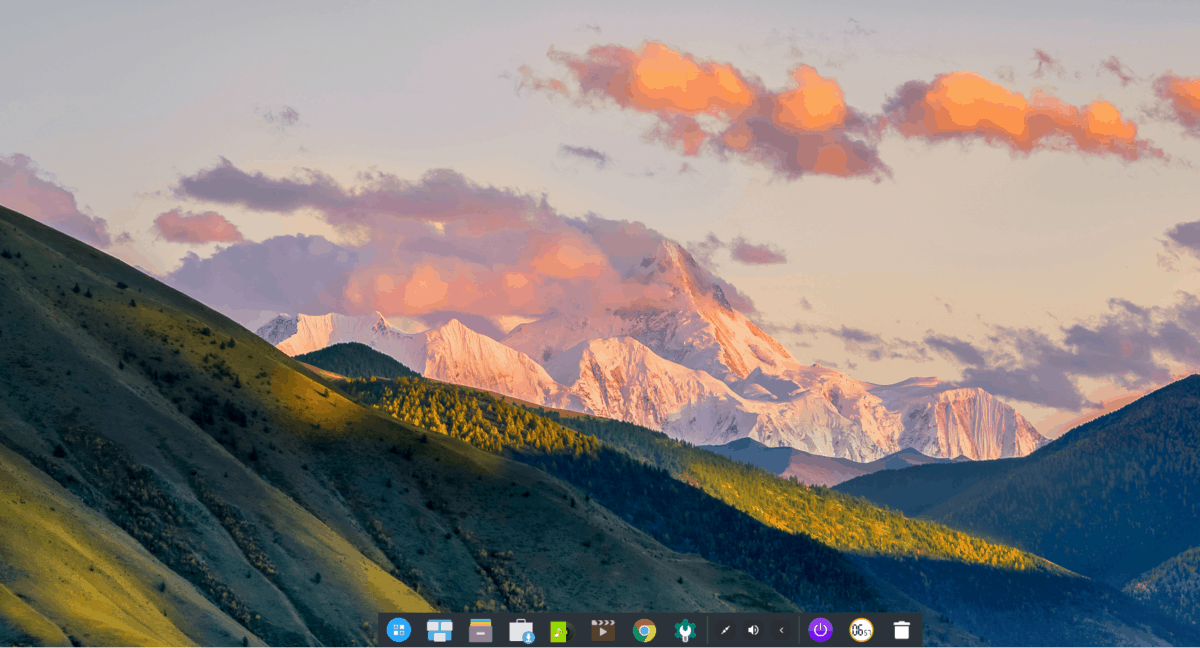
Deepin 데스크탑 환경은 사용자가 패널 유형을 즉시 바꿀 수 있다는 점에서 독특합니다. 기본적으로 Deepin은 "Faishon Mode"(일명 도크 모드)입니다.
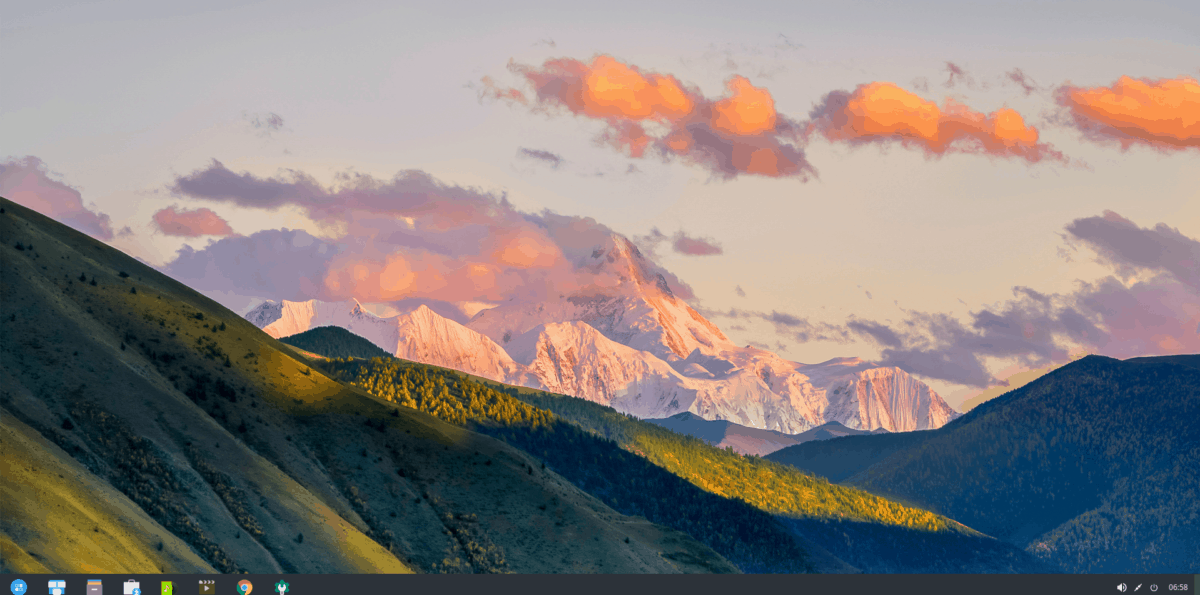
Dock 스타일의 Deepin 팬이 아닌 경우 Dock을 마우스 오른쪽 단추로 클릭하고 "Mode"옵션을 선택한 다음 "Efficient Mode"를 클릭하여 "Efficient Mode"로 변환 할 수 있습니다.
패널에 앱 추가
Deepin Linux 데스크탑을 통해 사용자는패널에 좋아하는 프로그램. 이렇게하려면 패널의 가장 왼쪽에있는 앱 메뉴 버튼을 누르거나 키보드에서 Windows 키를 누릅니다. 앱 메뉴에서 고정하려는 프로그램을 찾으십시오. 그런 다음 마우스 오른쪽 버튼으로 클릭하고 "도킹으로 보내기"를 선택하십시오.
도크에서 응용 프로그램을 고정 해제하려면 마우스로 응용 프로그램을 선택하십시오. 그런 다음 마우스 오른쪽 버튼을 클릭하여 오른쪽 클릭 메뉴를 불러옵니다. 거기에서 "Undock"을 찾아 앱을 제거하십시오.
데스크탑에 앱 추가
Deepin 데스크탑 설정에 앱 아이콘을 추가해야합니까? 작동 방식은 다음과 같습니다.
먼저 패널에서 앱 메뉴 아이콘을 클릭하거나 Win을 눌러 앱을 찾습니다. 그런 다음 찾으면 마우스 오른쪽 버튼으로 클릭하고 "바탕 화면으로 보내기"옵션을 선택하여 새 바로 가기를 만듭니다.
Deepin 테마 변경
Deepin에는 몇 가지 테마가 있습니다.상자. 기본 모양의 팬이 아닌 경우 설정에서 쉽게 바꿀 수 있습니다. 이렇게하려면 먼저 Windows 키를 누르고 "제어 센터"를 검색하십시오.
제어 센터에서 "개인 설정"을 클릭하십시오. 그런 다음“테마”를 선택하여 Linux PC에서 사용 가능한 Deepin 스킨을 표시하십시오.
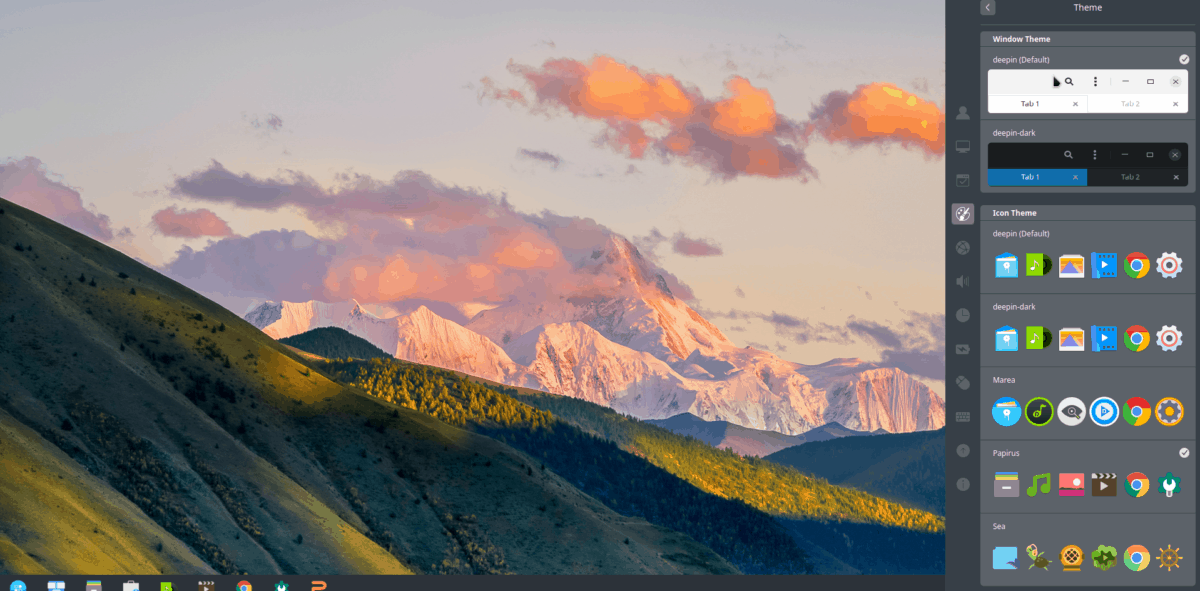
Deepin의 현재 테마를 변경하려면 "창 테마"에서 선택하십시오.
Deepin 아이콘 변경
Deepin 데스크탑 환경에는 알맞은 세트가 있습니다기본 아이콘이 있지만 모두를위한 것은 아닙니다. 다른 아이콘 테마로 바꾸려는 경우 매우 쉽습니다. 이렇게하려면 키보드에서 Windows 키를 눌러 응용 프로그램 메뉴를 엽니 다. 그런 다음 "제어 센터"를 검색하십시오.
제어 센터에서 "개인 설정"을 찾아 클릭하십시오. 그런 다음, 스크롤하여 "아이콘 테마"를 찾으십시오.
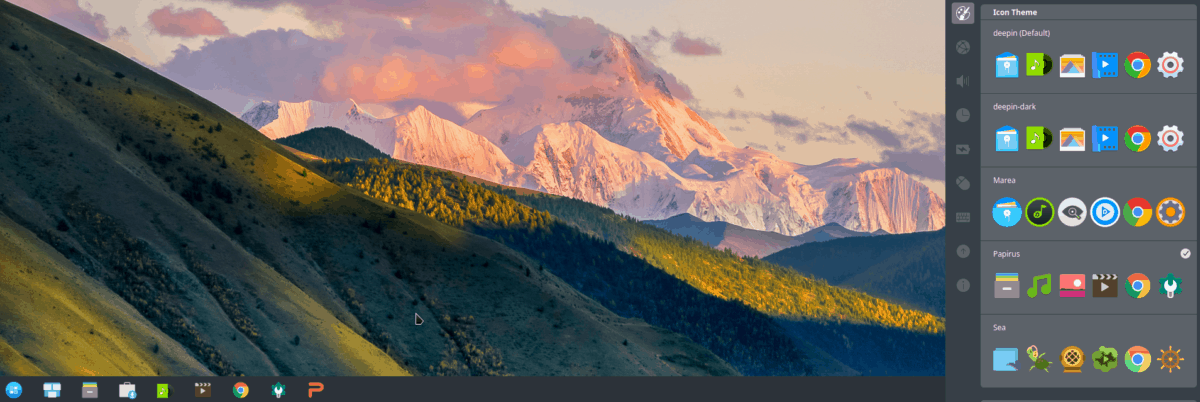
"아이콘 테마"아래에는 수십 가지의 다양한 아이콘 중에서 선택할 수 있습니다. 기존 테마를 목록에서 테마로 변경하려면 마우스로 테마를 클릭하면 Deepin이 즉시 테마로 전환합니다.
사용자 아바타 변경
Deepin Linux 데스크탑에서 설정 한 각 사용자사진의 기본 아이콘을 얻습니다. 아바타라고하며 일반적으로보기에는 좋지만 모든 사람이 좋아하는 것은 아닙니다.
고맙게도 Deepin의 "Avatar"섹션에 액세스하면 스톡 아바타 사진을 빠르게 변경할 수 있습니다. 거기에 도달하려면 응용 프로그램 메뉴를 열고 제어 센터 앱을여십시오.
제어 센터 내에서 "계정"을 클릭 한 다음 사용자 이름을 선택하십시오. 수정할 사용자 이름을 선택한 후에는“아바타 수정”버튼을 선택하십시오.
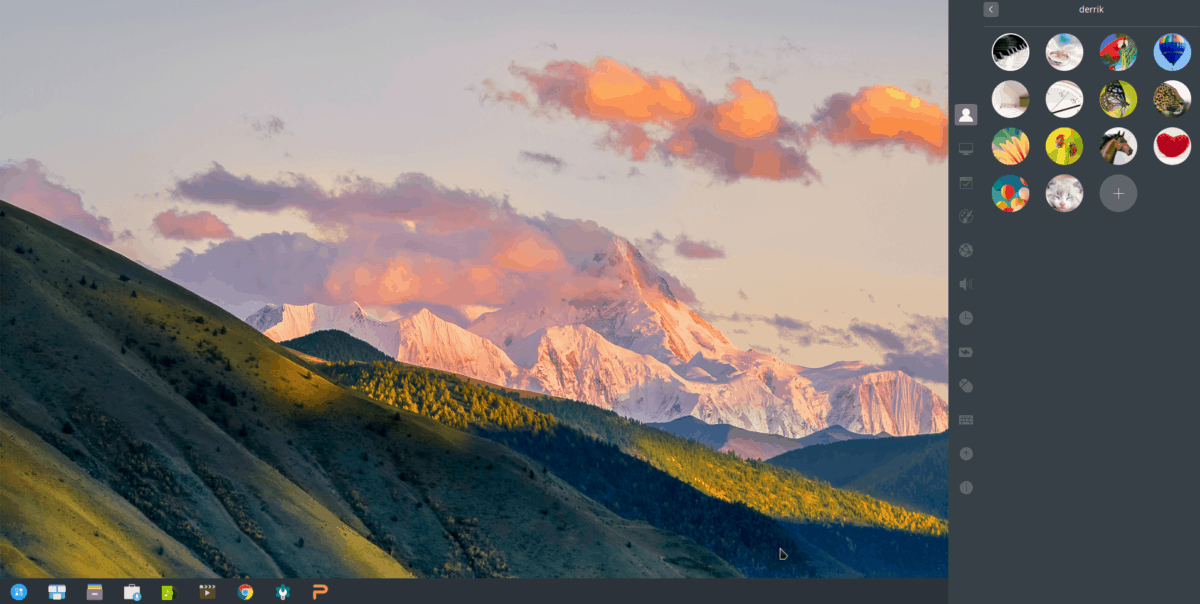
“아바타 수정”버튼을 클릭하면사용자가 Deepin에서 자신의 계정에 사용할 수있는 여러 가지 스톡 아바타 이미지. 또는 "+"기호를 클릭하여 사용자 정의 아바타 이미지를 사용할 수도 있습니다.
아바타 변경에 만족하면 화살표 단추를 클릭하여 사용자 수정 창을 제어 센터에 그대로 두십시오.













코멘트